电脑慢?教你几招给电脑提速!
电脑随着使用时间的增长,运行速度常会变得越来越慢。
本文给出几个方法,帮助你给电脑提速。
一、清理
电脑在使用中会产生大量的垃圾和临时文件,这些文件占用了系统存储空间,使电脑运行变慢。所以,清理系统垃圾文件电脑速度的重要方法。
1、清理临时文件
临时文件是系统和应用程序在运行时产生的文件,打开”磁盘清理“工具,选择需要清理的磁盘,勾选“临时文件”选项,即可进行清理。

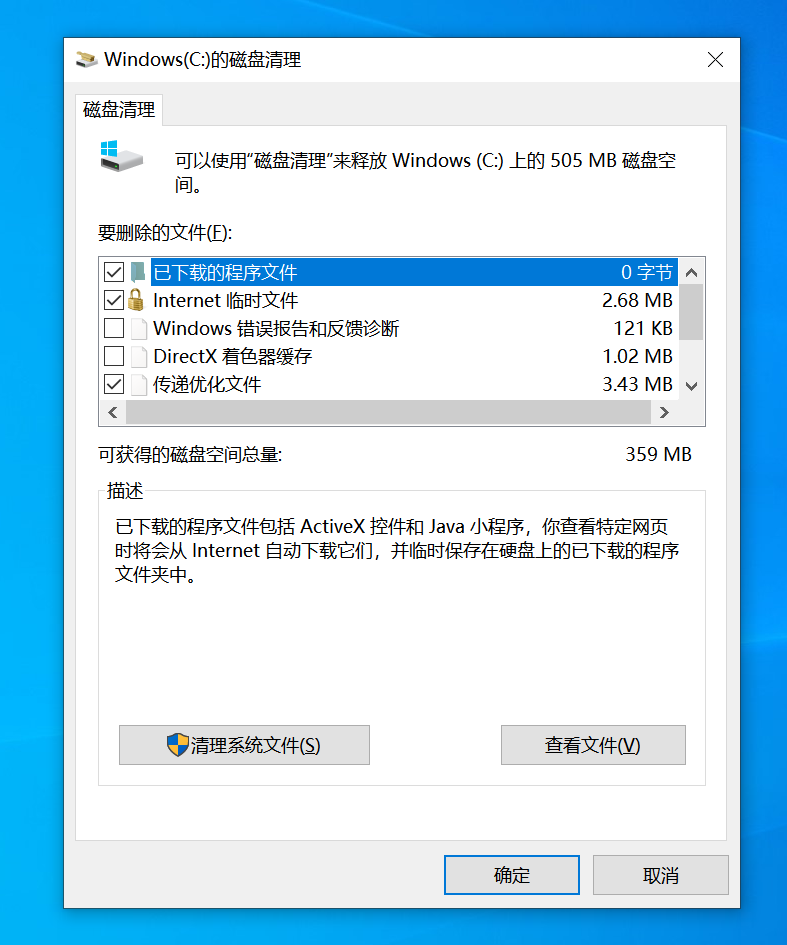
2、清理回收站
回收站中保存了电脑中被删除的文件,占用着存储空间。清理回收站可以释放存储空间,提高电脑性能。
3、清理系统错误
系统注册表保存着电脑软硬件配置信息,长时间使用后可能出现残留无效、重复、错误的信息,许多系统错误都是由于系统注册表错误引起的,使用专业维护的软件,比如:”系统错误修复精灵“修复系统注册表错误,让电脑更健壮,非常有助于提高系统性能。
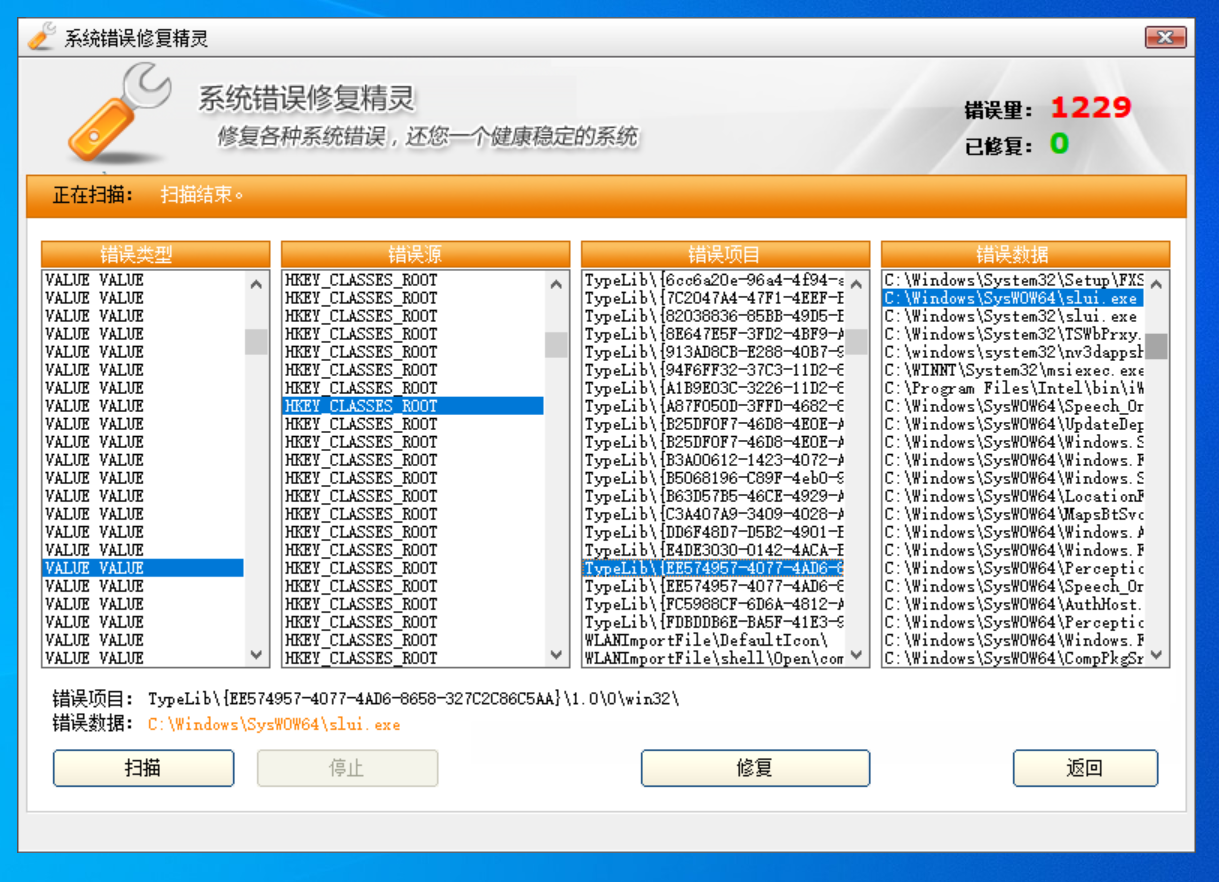
二、关闭自启
电脑启动后会自动加载一些开机启动项,有些启动项会耗费系统资源,导致电脑变慢。关闭不必要的启动项,可以提高电脑性能,特别是可以加快电脑启动速度。
1、系统工具
打开“运行”,输入“msconfig”,在“启动”选项卡中取消不必要的启动项。注:几乎所有的启动项可以禁用,大不了使用时自己运行。

2、使用第三方工具
除了系统自带的msconfig工具外,还有一些第三方启动项管理软件,如”CCleaner“。

三、停服务
电脑很多后台服务是不需要的,这些服务也会耗费系统资源,导致电脑变慢。
关闭不必要的服务也是提高电脑性能的重要方法。
1、使用系统自带的服务管理工具
Windows系统自带了一个服务管理工具“服务”,可以通过该工具来关闭不必要的服务。打开“运行”,输入“services.msc”,在服务管理器中选择需要关闭的服务即可。
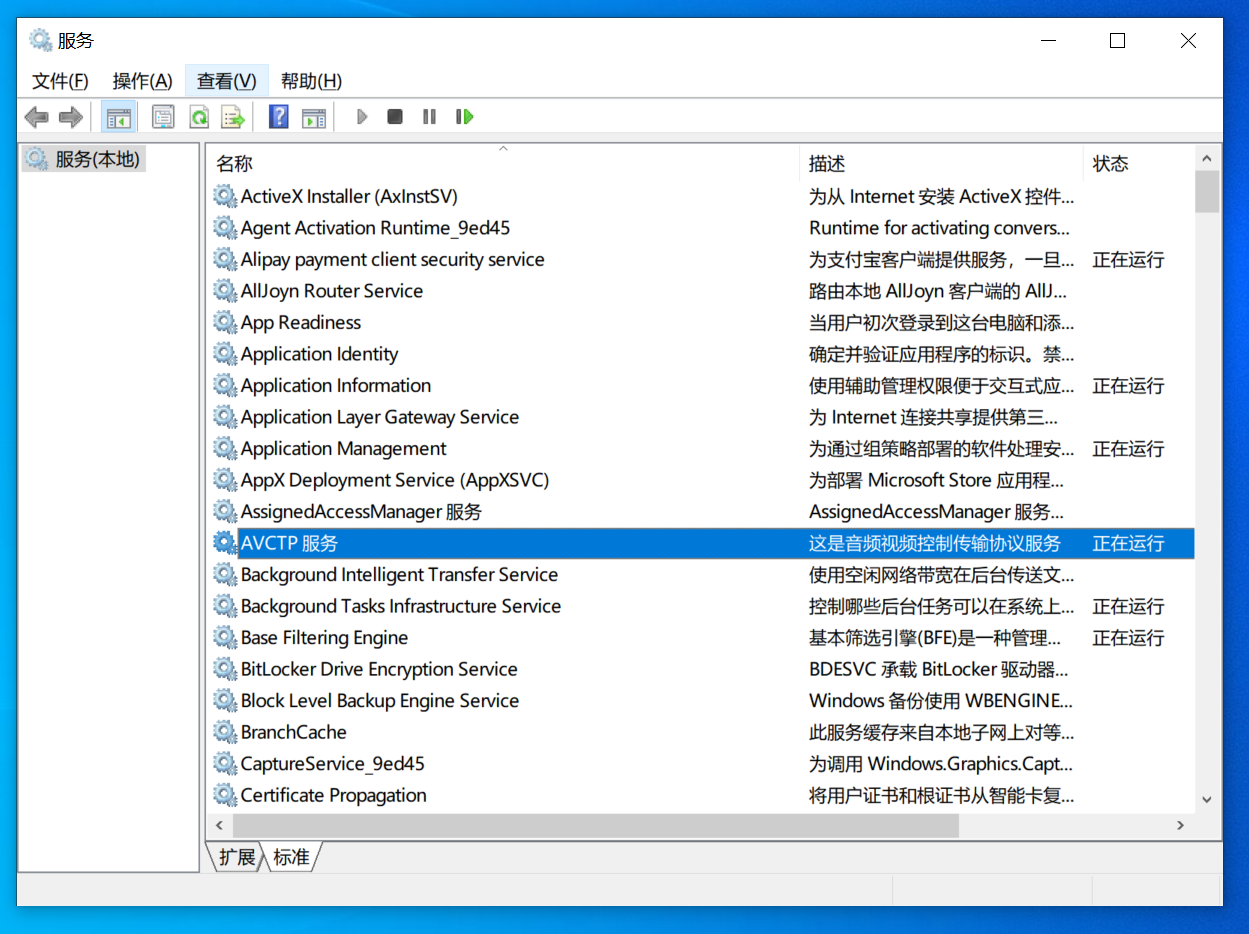
2、使用第三方工具
除了系统自带的服务管理工具外,还有一些第三方服务管理软件,如”Service Tweaker“,通过这些工具可以更加方便地管理服务。

四、实时提速
以上三方面,是对系统进行清理、优化、修复。在此基础上,在电脑运行的过程中、使用的过程中,我们还可以用某些实时电脑提速工具,比如:”系统提速精灵“。这种工具的作用是:只要电脑在运行,启动每个程序,运行每个进程,包括游戏、办工软件等,都会不阶段的给系统进行加速。

五、升级硬件配置
最后,还可以考虑升级硬件配置来提高电脑性能。
CPU和显卡不必换,因为它是电脑的核心部件,如果到了换他们的程度,可以买新电脑了。而内存和硬盘,是可以更换的。
1、增加内存
内存是电脑运行速度的关键因素,如果电脑内存较小,那么运行速度会很慢。因此电脑优化后还是很慢的话,可以增加内存条。
2、换固态硬盘
硬盘也会影响电脑的运行速度,如果电脑硬盘配置较低或使用时间较长,那么也可能导致电脑运行缓慢。因此,更换硬盘可以提高电脑性能,特别是使用固态硬盘,速度会比机械硬盘快很多。
以上即是解决电脑慢的几种方法,涵盖了使用系统自带工具优化、借助三方工具提速、硬件更新方案。希望可以帮到电脑慢、想给电脑提速的朋友。
- 点赞
- 收藏
- 关注作者


评论(0)